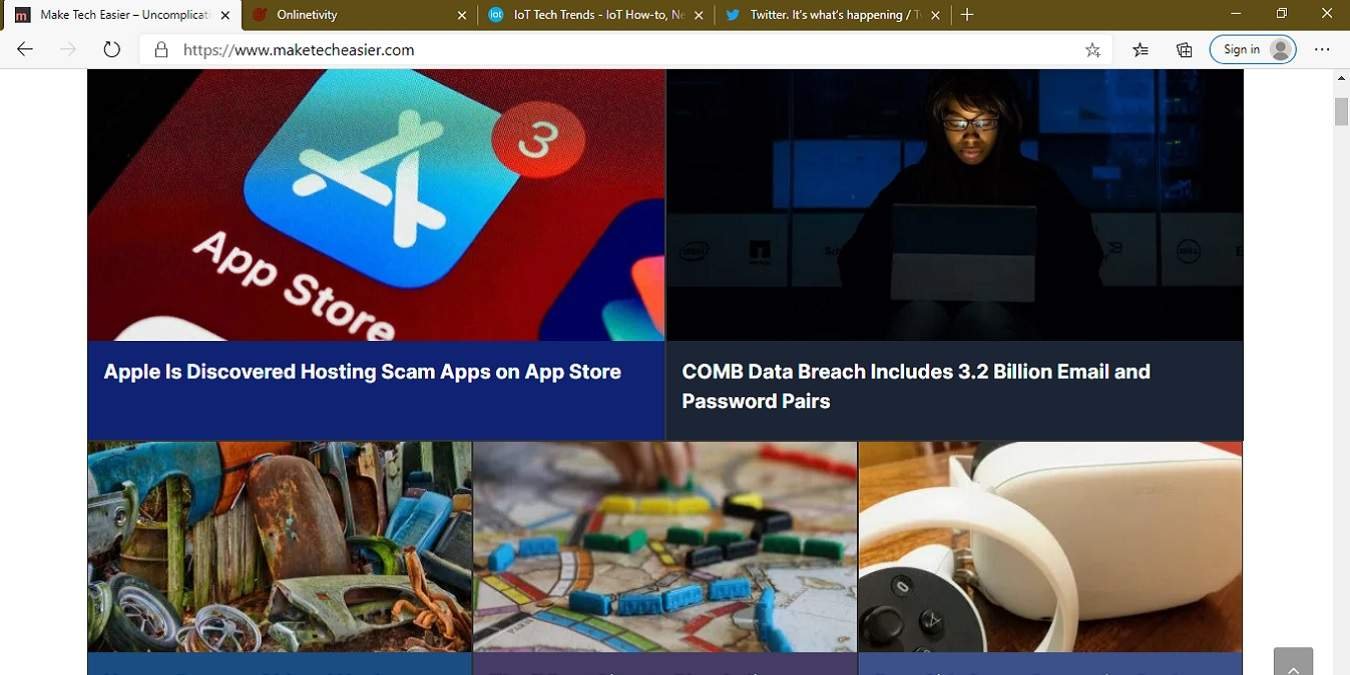Создать bat-файл
ь за компьютер и сразу же открываете один и тот же набор веб-сайтов. Вероятно, вы открываете электронную почту, социальные сети, несколько любимых блогов и, возможно, банковский сайт. Создание закладок определенно помогает, но что, если бы вы могли открывать несколько сайтов в Windows 10 с помощью одного ярлыка на рабочем столе? Это просто сэкономит время, если вы часто открываете одни и те же веб-сайты.Работает в любом браузере
Прежде чем беспокоиться о совместимости браузера, этот метод быстрого доступа работает с любым браузером. Поскольку это всего лишь файл на вашем рабочем столе, когда вы его используете, выбранные вами сайты автоматически открываются в браузере по умолчанию.
Contents
Работает в любом браузере
/05/how-to-open-multiple-websites-in-windows-10-browsers.jpg" alt="Как открыть несколько веб-сайтов в браузерах Windows 10">Вам также не потребуется никакого специального программного обеспечения или расширений. В результате создается файл, который легко редактировать с помощью Блокнота, который предварительно установлен на компьютерах с Windows 10.
Использование файлов Bat
Чтобы открыть несколько веб-сайтов в Windows 10 одновременно без использования закладок или расширений браузера, создайте файл.bat. Это пакетные файлы, которые автоматически выполняют задачи на основе инструкций в файле. В этом случае вы открываете несколько веб-сайтов одновременно.
У них множество применений. Например, вы можете создать файл.bat для перемещать файлы , щелкнув по нему. Вы даже можете использовать его для выключи экран .
Для его создания не нужны никакие знания программирования. Фактически, вам просто нужно скопировать и вставить несколько команд, указать нужные веб-сайты, и все готово.
Создать bat-Использование файлов Bat
пособами. Для начала откройте Блокнот. Вы найдете его в списке программ или просто введите «Блокнот» в меню «Пуск».
Вы также можете щелкнуть правой кнопкой мыши любое свободное место на рабочем столе и выбрать «Создать ->Текстовый документ».
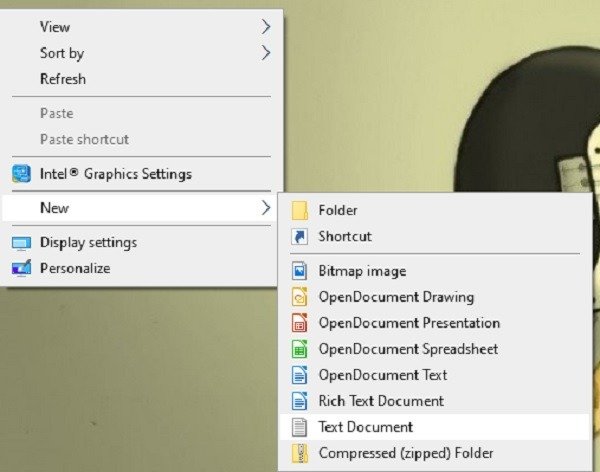
Оба метода открывают пустой текстовый документ. Убедитесь, что вы выбрали «Текстовый документ», а не «Документ с форматированным текстом», поскольку вам не нужны какие-либо параметры форматирования.
Введите следующее в первой строке:
@echo off
Затем вы вводите список веб-сайтов. Вы должны ввести полный URL-адрес. Например, если вы хотите добавить Make Tech Easier в свой список, вам нужно будет использовать https://www.maketecheasier.comвместо maketecheasier.com. В противном случае файл выдаст сообщение об ошибке.
Поместите каждый веб-сайт на отдельной строке и перед сайтом поставьте start, как в примере ниже.
start https://www.maketecheasier.com
Ваш файл должен выглядеть примерно так, но вы должны заполнить свои собственные веб-сайты.
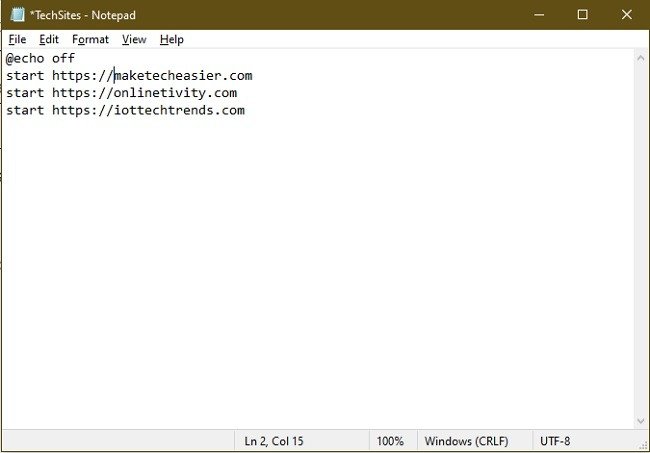
Чтобы быстро начать работу, скопируйте следующее в свой текстовый документ и заполните свои веб-сайты:
@echo off start https://www.website1.com start https://www.website2.com start https://www.website3.com
Откроется три веб-сайта по вашему выбору. Используйте больше или меньше по мере необходимости. Просто убедитесь, что каждая строка веб-сайта начинается с start.
Сохранение файла
Если вы просто сохраните файл как есть, это будет просто файл Блокнота, и он ничего не сделает. Вместо этого вам придется сохранить его как файл.bat. Однако если вы зайдете в «Сохранить как», вы не найдете вариант.bat.
Вместо этого вам придется добавить его к имени файла вручную. Назовите свой файл и добавьте в конец «.bat».
Например, я назвал свой файл TechSites.bat.
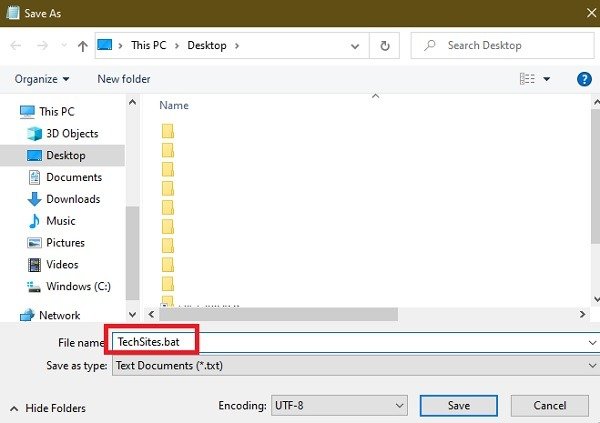
Вы можете оставить тип файла «Текстовые документы». Нажмите «Сохранить», и все готово. Вы можете сохранить файл где-нибудь кроме рабочего стола, но для облегчения доступа большинство людей сохраняют файл на своем рабочем столе. Также в имени файла могут быть пробелы.
После сохранения дважды щелкните файл в любое время, чтобы открыть все сайты в вашем списке одновременно. Если вы получили сообщение об ошибке, проверьте свой файл и убедитесь, что все сайты введены правильно. Чтобы избежать проблем, откройте каждый веб-сайт в браузере и скопируйте его в свой файл.
Редактирование файла
Хотя вы можете открыть несколько веб-сайтов в Windows 10 одновременно, ваши потребности, вероятно, время от времени меняются. Возможно, вам придется добавить или удалить некоторые сайты.
Вам не обязательно все перепечатывать. Вместо этого щелкните правой кнопкой мыши файл, который должен выглядеть как две шестеренки на значке, и выберите «Редактировать». Это снова откроет файл в Блокноте для редактирования. Просто сохраните изменения после завершения.
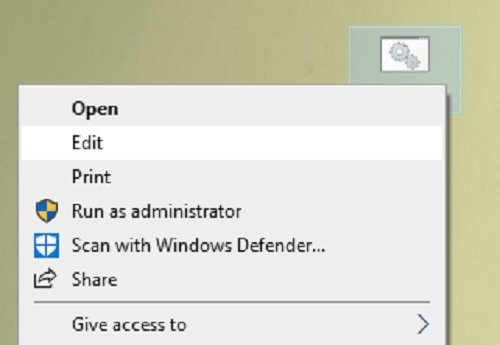
Иногда тип файла снова возвращается к.txt. Если это произойдет, снова откройте файл и сохраните его, используя тот же процесс, что и при его первоначальном создании.
Не стесняйтесь создавать столько из них, сколько вам нужно для разных пользователей и ситуаций.